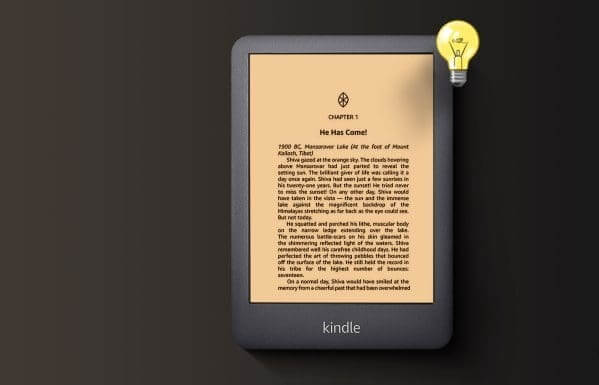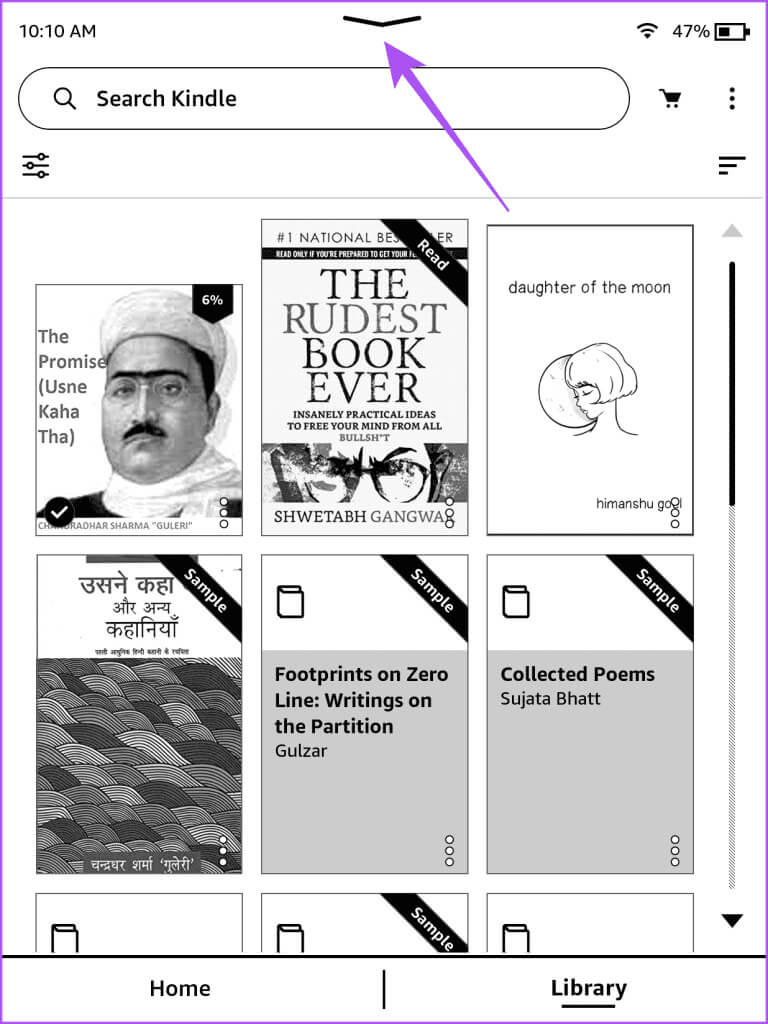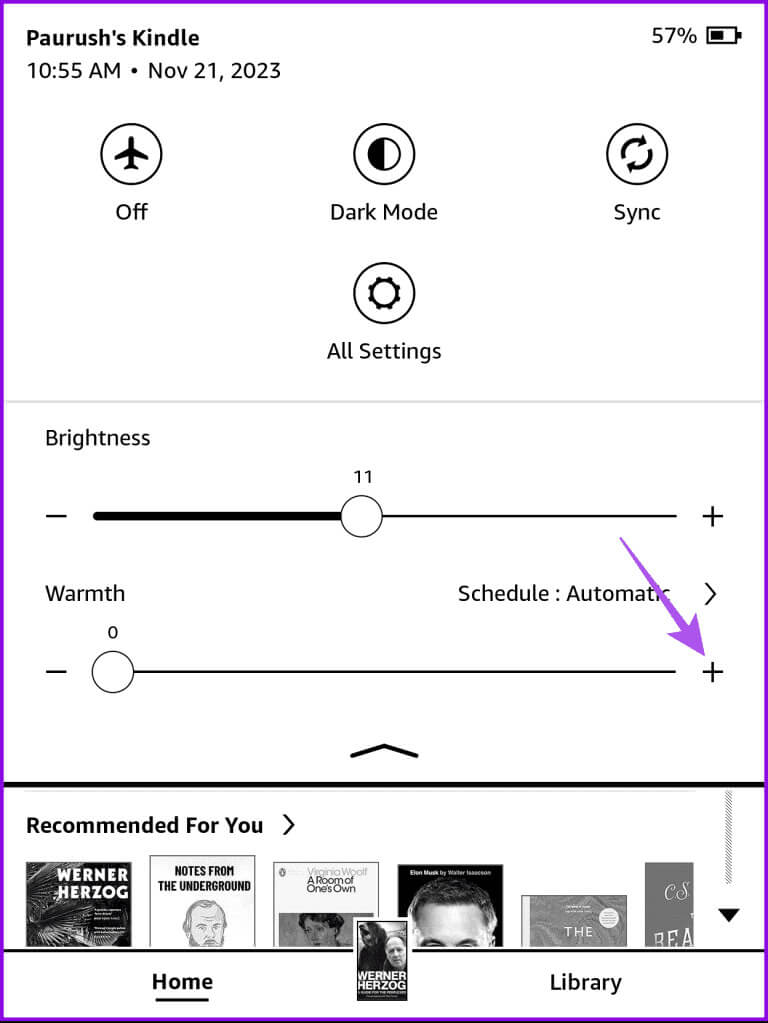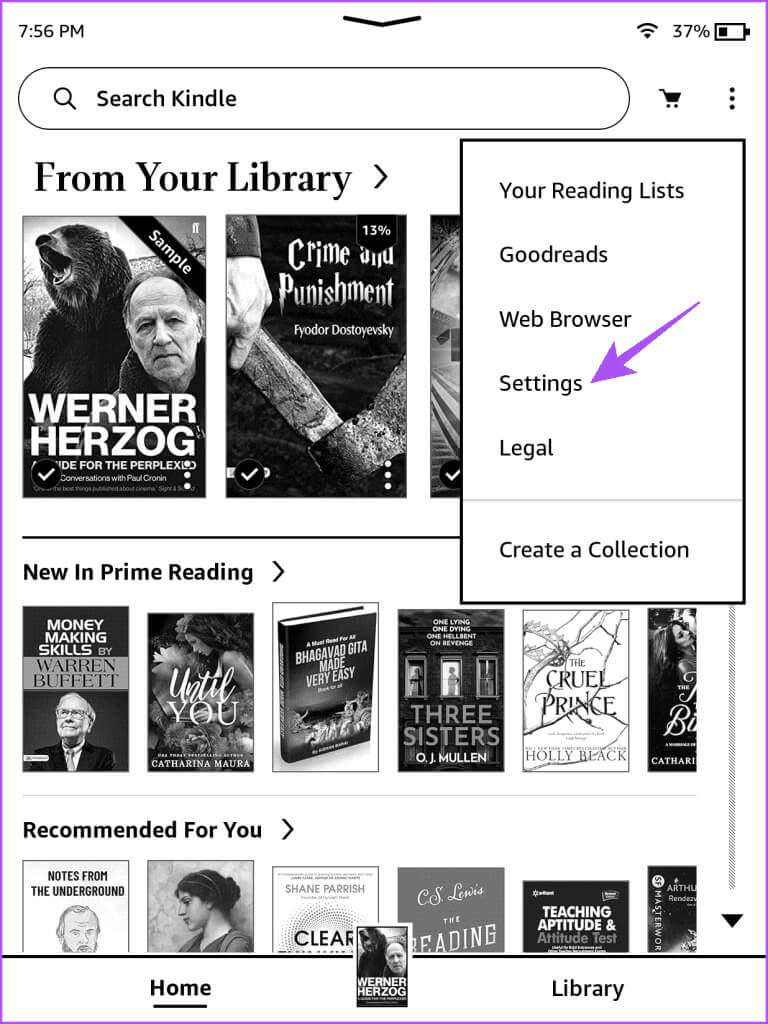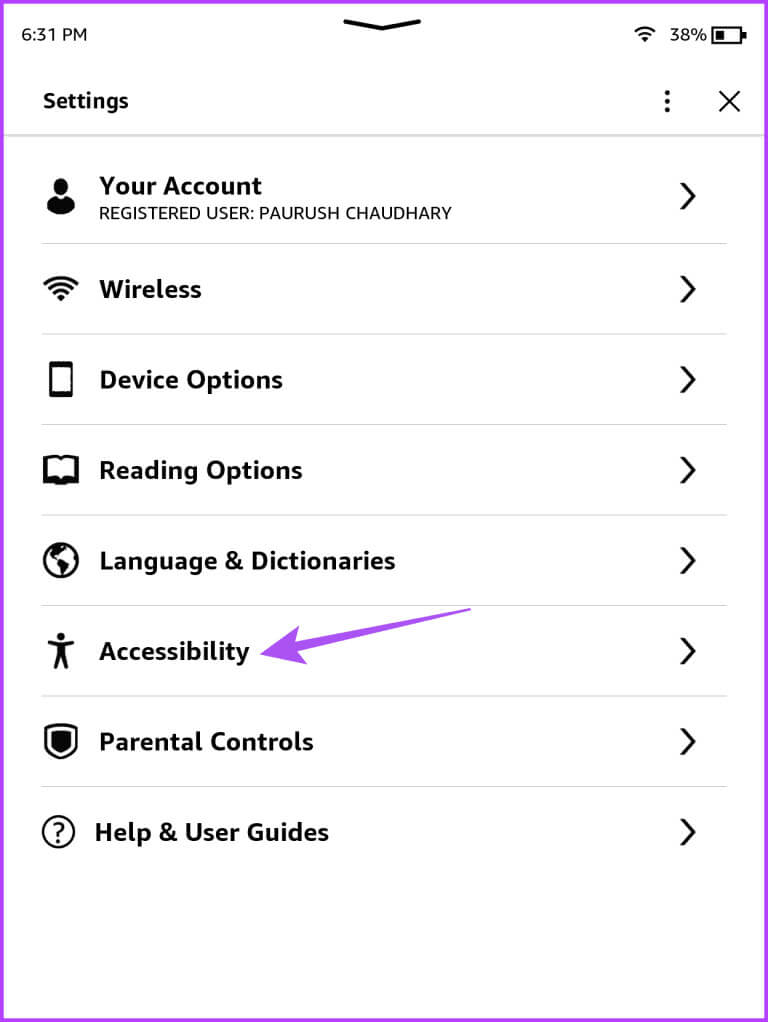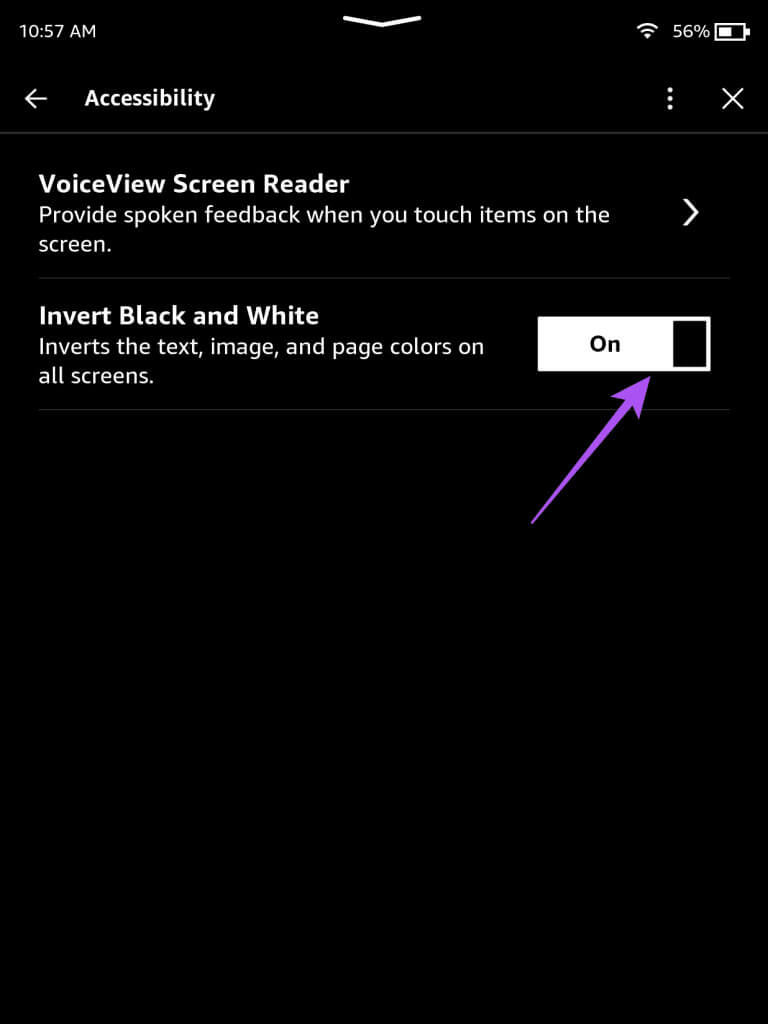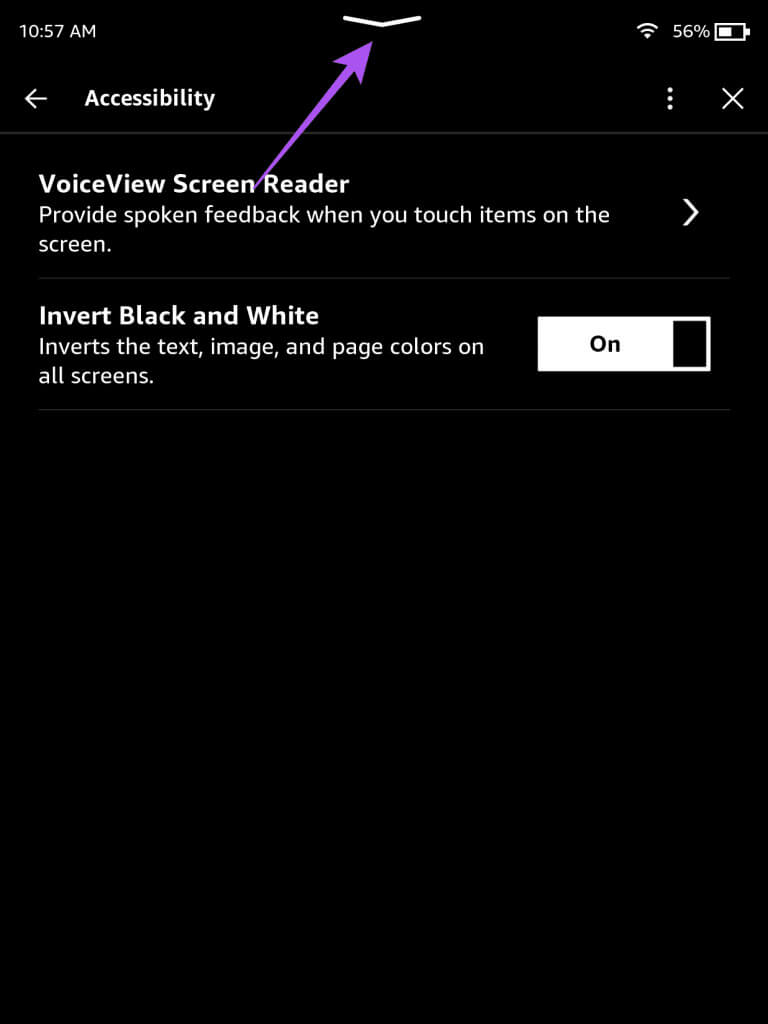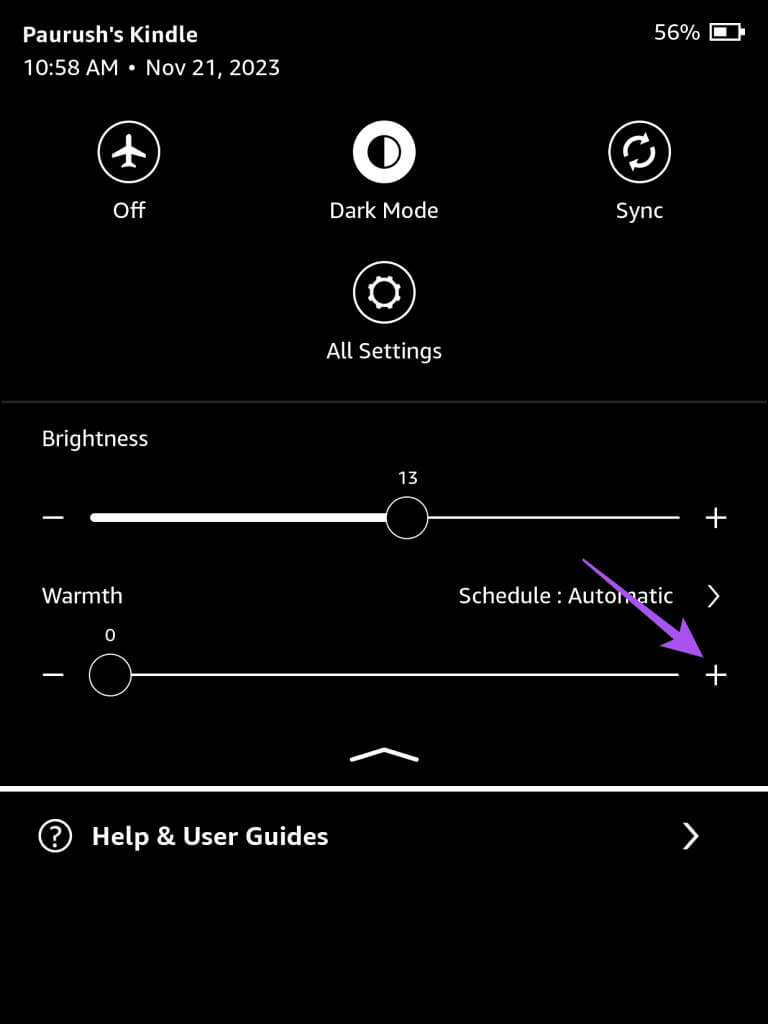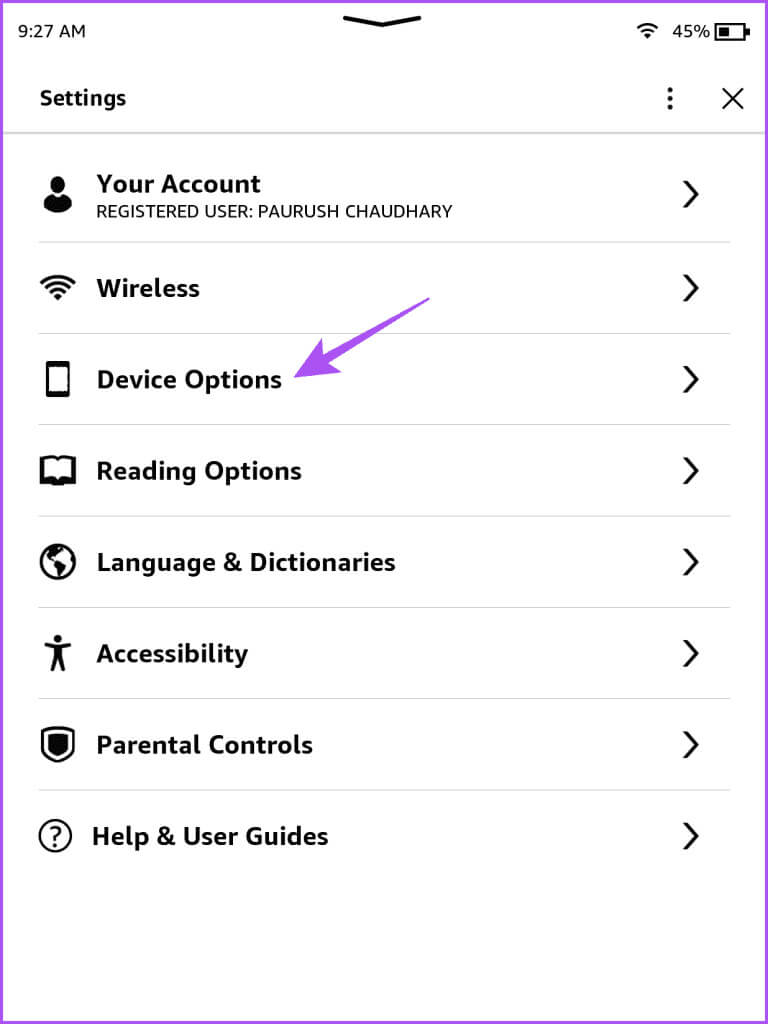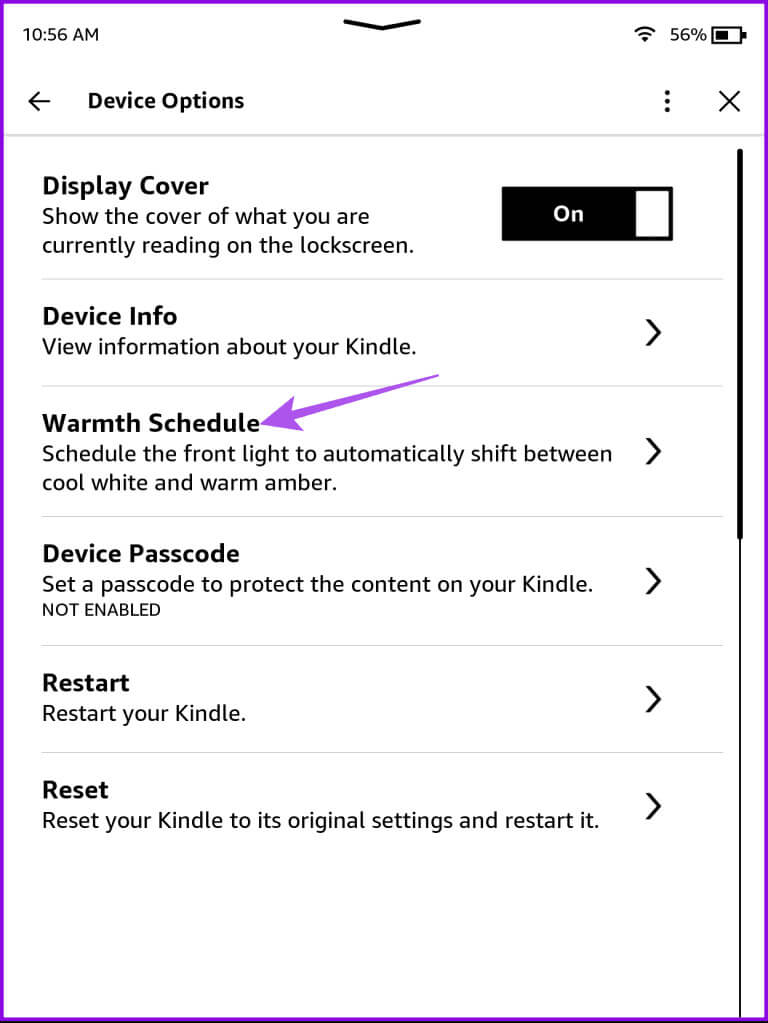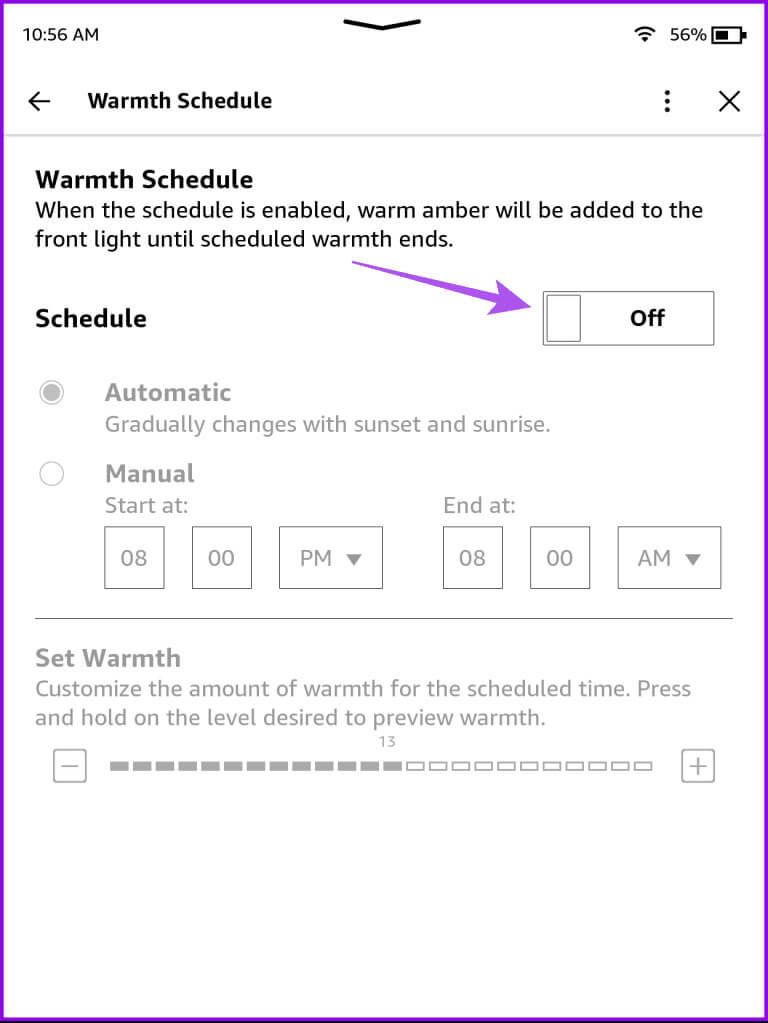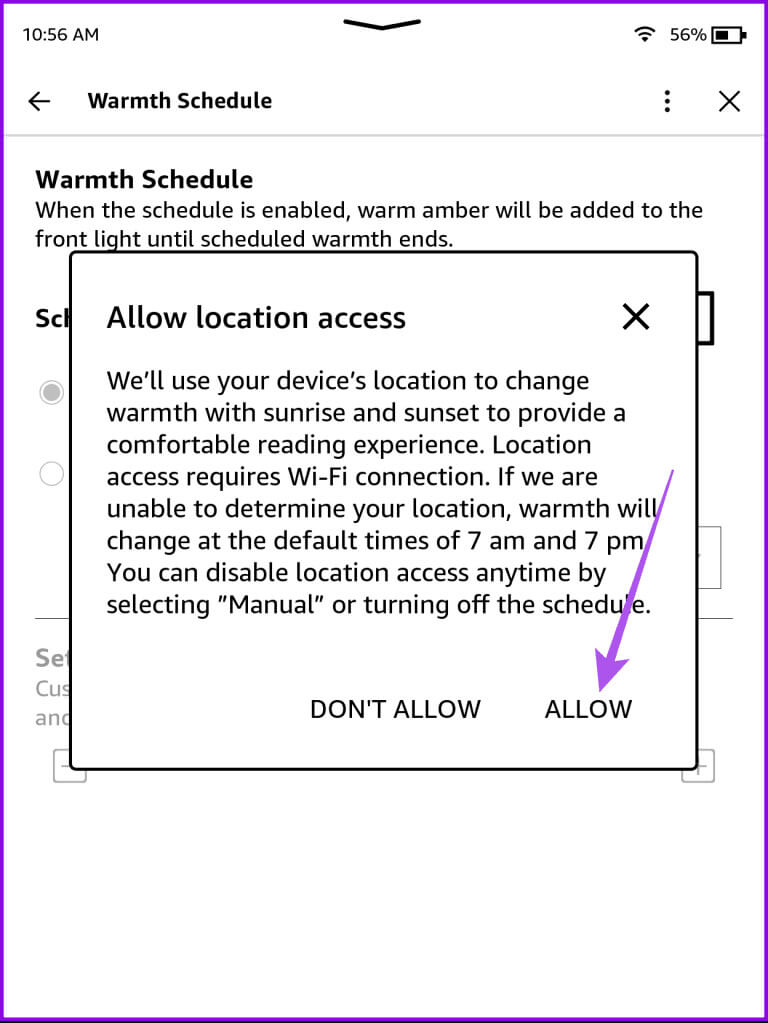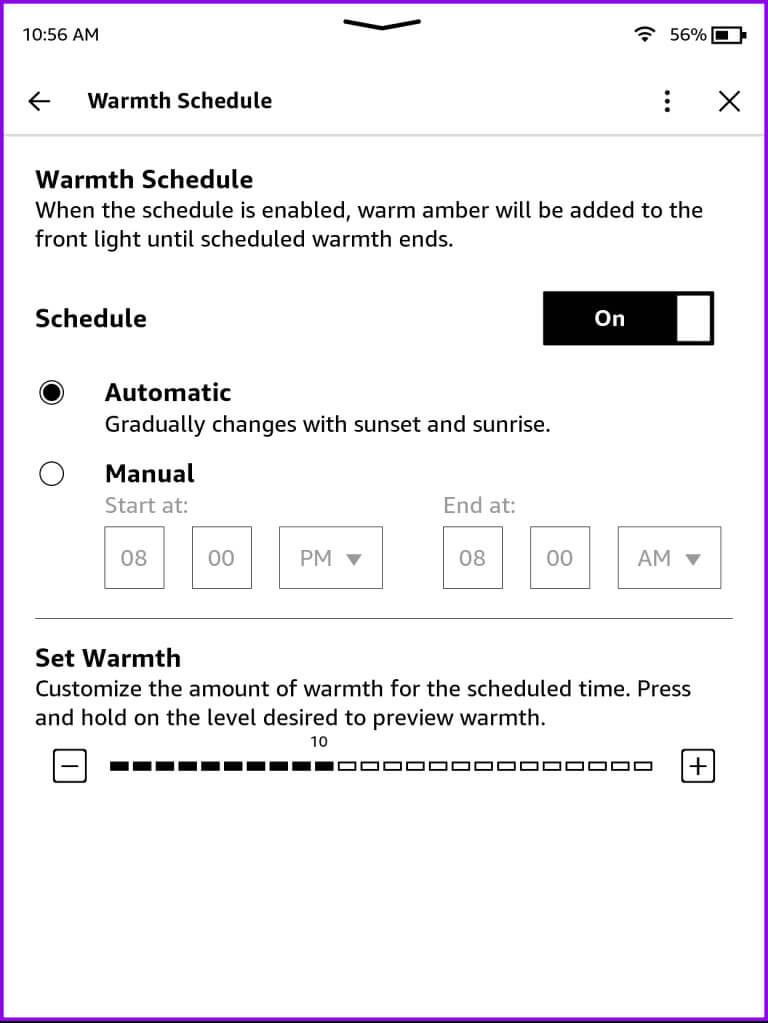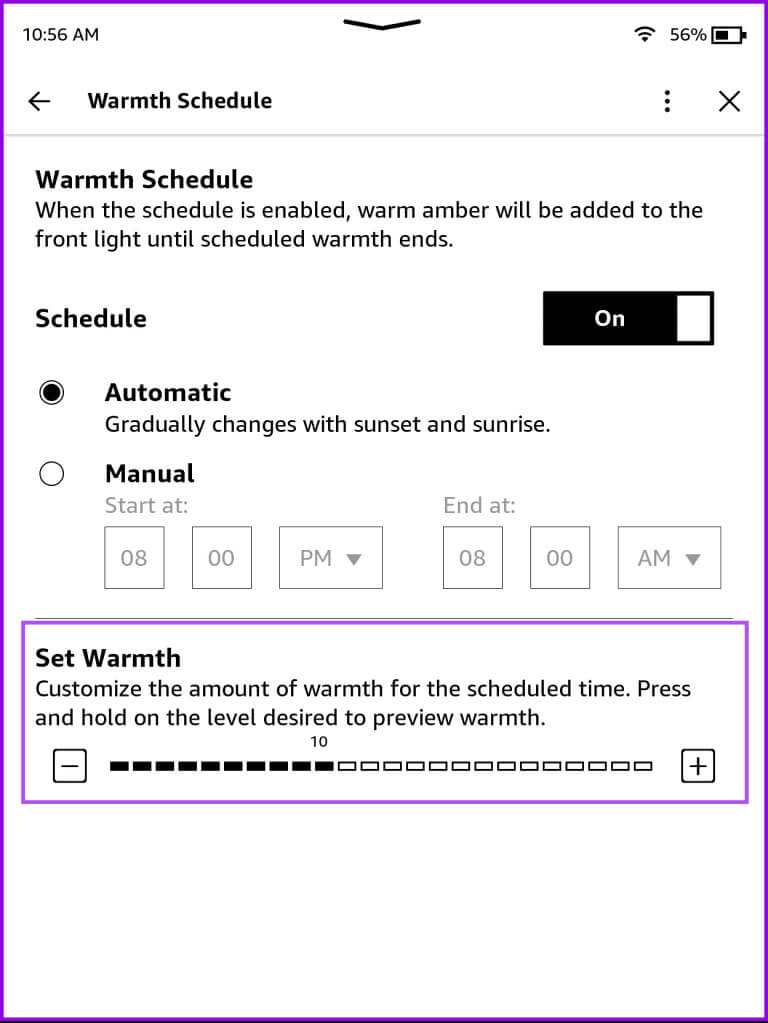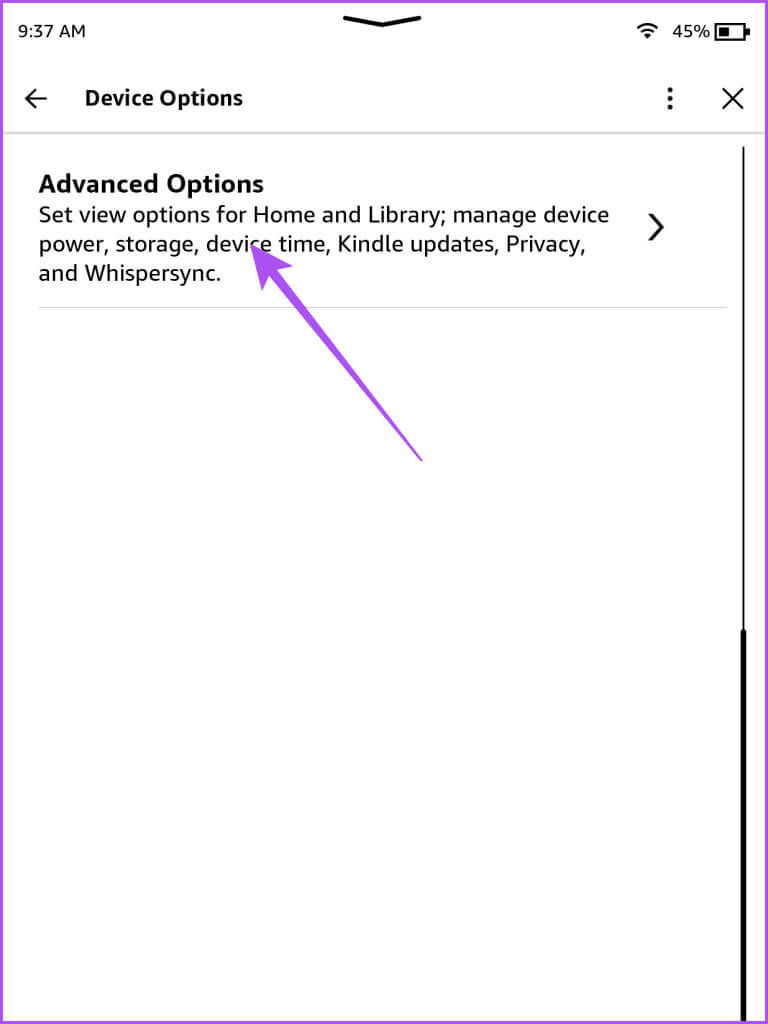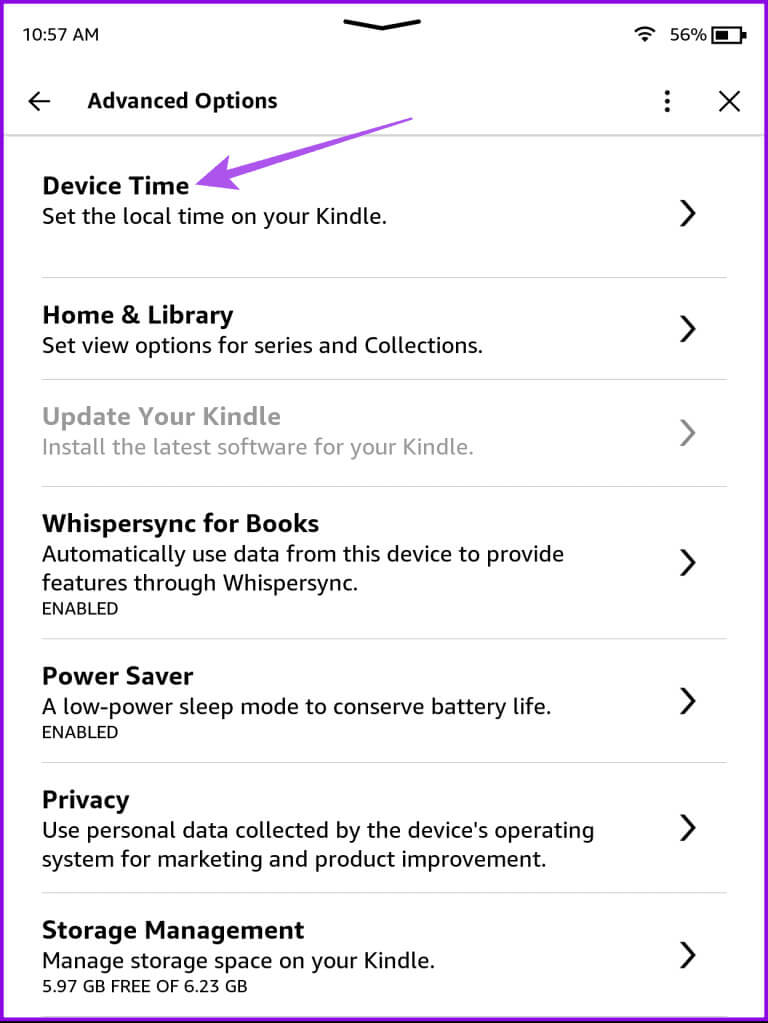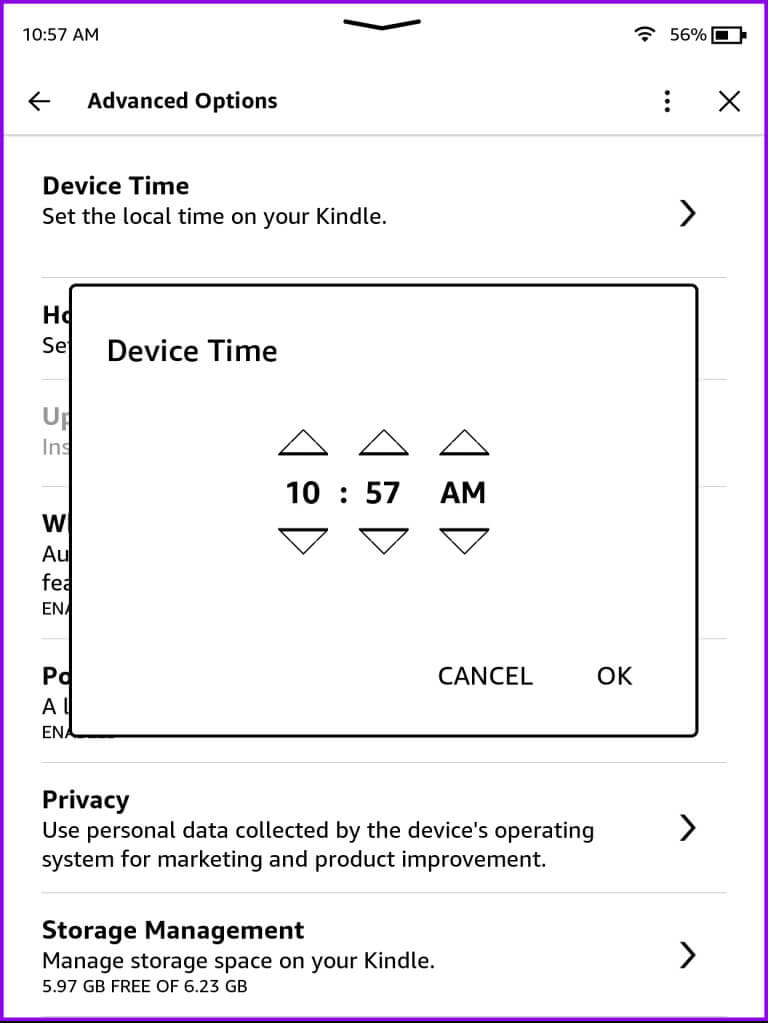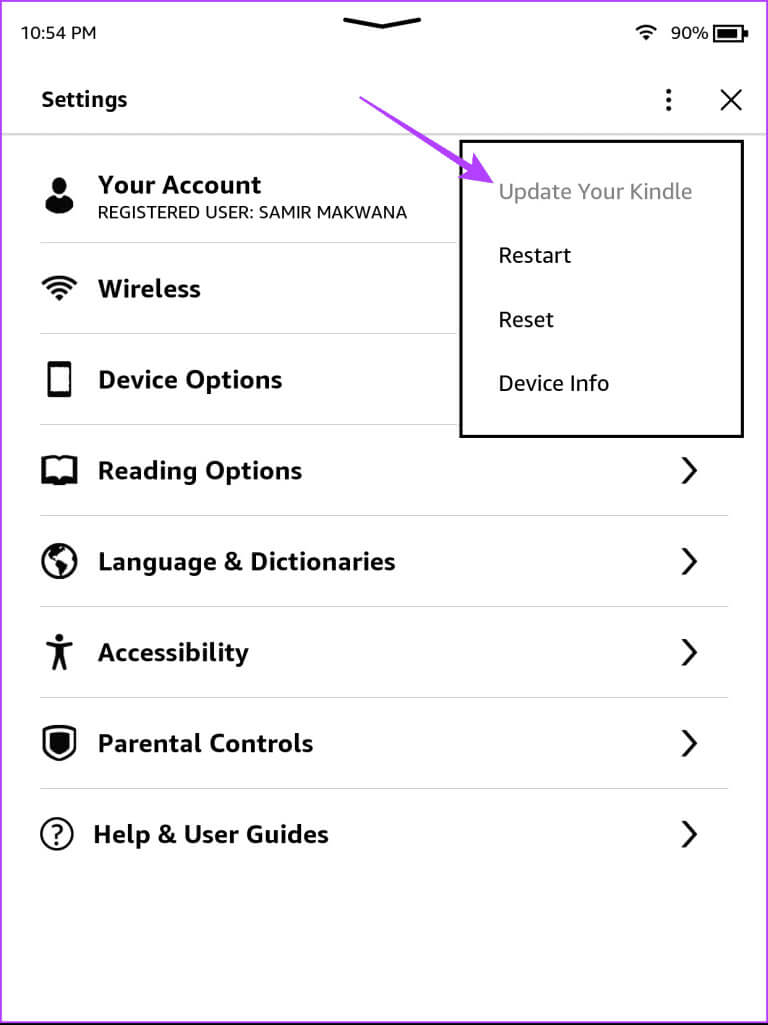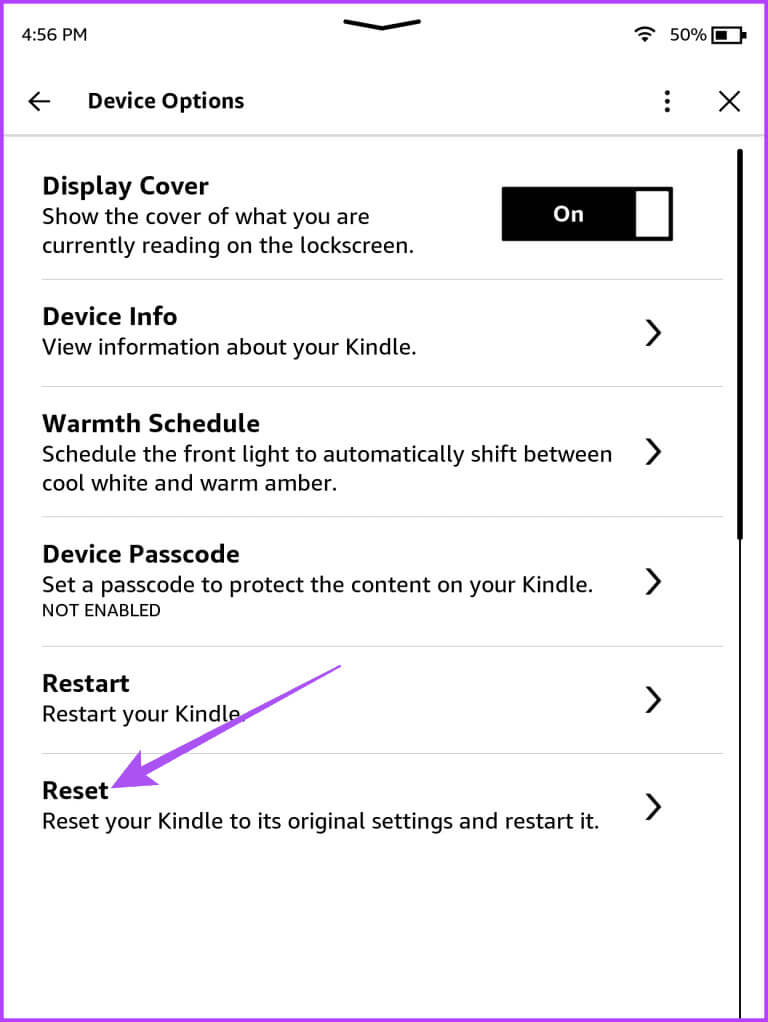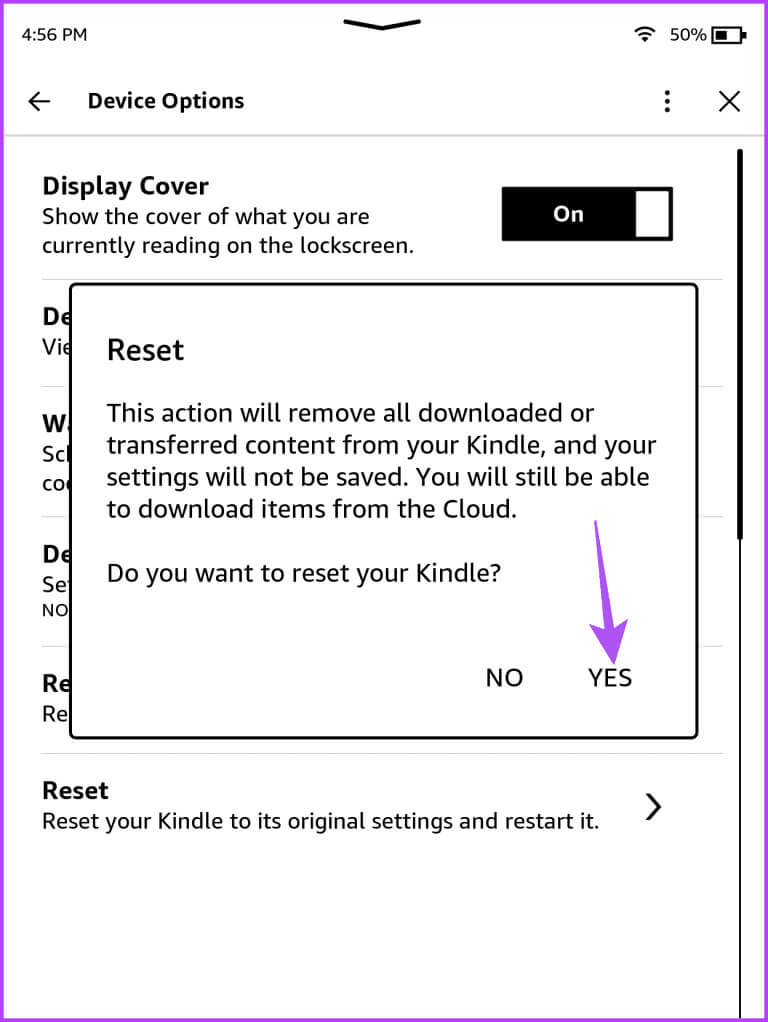Comment utiliser la lumière chaude sur votre Kindle d'Amazon
Le Kindle d'Amazon est conçu pour être utilisé dans presque toutes les conditions. Vous pouvez vous asseoir à l'extérieur en plein soleil et profiter d'une expérience de lecture sans éblouissement, semblable à celle du papier. Vous pouvez également écouter vos livres au format audio via Activez la fonction de synthèse vocale sur votre appareil Kindle. Voici comment utiliser la lumière chaude sur votre Kindle d'Amazon.
Mais si vous aimez passer de longues heures à lire des livres sur votre Kindle, vous pouvez activer une lumière chaude pour éviter la fatigue oculaire. Cet article partagera un guide complet sur la façon d'utiliser la lumière chaude sur votre appareil Amazon Kindle. Les étapes s'appliquent à tous les modèles Kindle.
Comment activer la lumière chaude sur votre Kindle
Cela agira comme un filtre de lumière bleue pour vos yeux lorsque vous assouvirez votre curiosité littéraire sur votre Kindle pendant de longues périodes. Voici comment activer la lumière chaude.
Étape 1: Au Écran Kindle Accueil, Cliquez Flèche vers le bas en haut.
Étape 2: Dans la liste Paramètres rapides, Cliquez Icône Plus Pour augmenter les niveaux de chaleur dans Écran Kindle.
Vous pouvez continuer à augmenter les niveaux de lumière chaude à votre guise.
Utiliser une lumière chaude en mode nuit sur Kindle
Si vous préférez le mode nuit sur votre Kindle, vous pouvez toujours utiliser la lumière chaude tout en lisant vos livres. Voici comment.
Étape 1: Au Écran d'accueil du Kindle, Cliquez Les trois points Dans le coin supérieur droit et sélectionnez Paramètres.
Étape 2: Clique sur Accessibilité.
Étape 3: Appuyez sur le bouton Commutateur À l’opposé du noir et blanc.
Étape 4: Clique sur Flèche vers le bas ce qui précède.
Étape 5: Clique sur Icône Plus Changer Niveaux de chaleur Pour écran Kindle Votre propre.
Comment définir un programme de lumière chaude sur votre Kindle
En plus d'activer manuellement la lumière chaude, vous pouvez également définir un programme de lumière chaude sur votre Kindle. Cela activera automatiquement une lumière chaude sur l’écran de votre Kindle. Assurez-vous que votre Kindle est connecté à un réseau Wi-Fi.
Étape 1: Au Écran d'accueil, Clique sur Les trois points dans le coin supérieur droit et sélectionnez Paramètres.
Étape 2: Sélectionner Options de l'appareil.
Étape 3: Clique sur Tableau de chaleur.
Étape 4: Clique sur le bouton de l'interrupteur Pour activer le programme de chauffage.
Étape 5: Clique sur Autoriser Pour permettre l'accès au site.
Vous pouvez utiliser la planification automatique ou cliquer sur "Manuel" Pour saisir votre heure précise.
Vous pouvez modifier le niveau de chaleur en cliquant sur l'icône Plus et Moins.
Une connexion Wi-Fi est nécessaire pour la planification automatique. Vous pouvez vous référer à notre article si c'est le cas Votre appareil Kindle n'est pas connecté à un réseau Wi-Fi.
MEILLEURES CORRECTIFS POUR LE HORAIRE DE LUMIÈRE CHAUDE NE FONCTIONNANT PAS SUR L'APPAREIL KINDLE
Si vous ne parvenez pas à programmer ou à utiliser une lumière chaude sur votre Kindle, voici les meilleures façons de résoudre le problème.
1. Vérifiez les paramètres d'heure de votre appareil
Le programme de préchauffage automatique de votre Kindle est déterminé par des horaires spécifiques en fonction de votre région. Vous pouvez vérifier si l’heure de l’appareil correspond à votre fuseau horaire actuel.
Étape 1: Au Écran d'accueil, Clique sur Les trois points verticaux dans le coin supérieur droit et sélectionnez Paramètres.
Étape 2: Clique sur Options de l'appareil.
Étape 3: Sélectionner Options avancées.
Étape 4: Clique sur Heure de l'appareil.
Étape 5: Vérifiez si l'heure de l'appareil correspond à votre fuseau horaire actuel. Sinon, vous pouvez le modifier et le définir en conséquence.
Ensuite, voyez si vous pouvez allumer la lumière chaude sur votre Kindle.
2. Mettre à jour le logiciel Kindle
Si le problème persiste, vous pouvez installer toute mise à jour logicielle en attente sur votre Kindle. Cela peut aider à résoudre certaines erreurs pouvant être à l’origine de ce problème.
Étape 1: Au Écran d'accueil, Clique sur Les trois points verticaux Dans le coin supérieur droit et sélectionnez Paramètres.
Étape 2: Clique sur Les trois points verticaux Dans le coin supérieur droit et sélectionnez Mettez à jour votre appareil Kindle Votre.
Si l'option est grisée, vous utilisez déjà la dernière version.
3. Réinitialisez votre Kindle
La dernière option consiste à réinitialiser votre Kindle. Cela restaurera tous les paramètres du système par défaut et vous aidera à utiliser la fonction de lumière chaude. Après avoir suivi cette solution, vous devrez à nouveau télécharger tous vos eBooks achetés sur votre Kindle.
Étape 1: Au Écran d'accueil, Clique sur Les trois points Dans le coin supérieur droit et sélectionnez Paramètres.
Étape 2: Clique sur Options de l'appareil.
Étape 3: Clique sur Réinitialiser.
Étape 4: Clique sur oui À confirmer.
Réinitialisez votre appareil Kindle
Utilisez le filtre de lumière bleue sur votre Kindle
Il suggère une lumière chaleureuse sur le Kindle, notamment pour les enfants. En tant que parent, vous pouvez aussi Activer le contrôle parental Sur l'appareil Kindle de votre enfant.